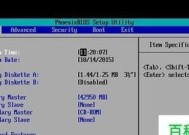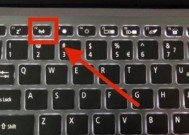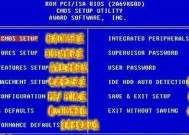igere1在bios中调整cpu风扇的步骤是什么?如何优化风扇设置?
- 综合领域
- 2025-07-08
- 8
- 更新:2025-07-08 02:31:30
处理器作为电脑的核心部件,在长时间高负荷工作时会产生大量热量。为了保证CPU的稳定运行,合理的风扇设置至关重要。BIOS是电脑启动时最先加载的软件,它允许用户对硬件进行底层配置,其中就包括CPU风扇的调整。本文将详细指导您如何在BIOS中调整CPU风扇设置,并提供优化风扇运行的技巧。
进入BIOS设置
需要明确的是,进入BIOS的方法可能因主板厂商的不同而有所差异。通常,电脑在启动时按下特定的键(如F2、Del或Esc)进入BIOS设置界面。建议您在进行任何设置前,先查阅主板的用户手册或在其官方网站上查找相关指引。

找到CPU风扇控制选项
进入BIOS后,您需要找到CPU风扇控制相关的选项。在大多数BIOS界面中,这通常会位于如下几个区域之一:
`Advanced`(高级)选项卡
`PowerManagement`(电源管理)选项卡
`HardwareMonitor`(硬件监控)或`Chipset`(芯片组)设置中

调整CPU风扇设置的步骤
步骤1:检查风扇状态
在调整设置之前,确认CPU风扇正在运行,并且BIOS能够检测到风扇转速。在硬件监控或芯片组选项中,您应该能看到风扇转速的实时读数。
步骤2:设定风扇控制模式
找到“CPUFanControl”或类似名称的选项后,您可能需要选择风扇控制模式。常见的模式包括:
`SmartFanControl`:智能风扇控制,根据CPU温度自动调整风扇转速。
`FullSpeed`:风扇全速运行,不考虑CPU温度。
`ManualControl`:手动控制风扇转速,可以设置特定的转速值。
步骤3:手动设置风扇转速(可选)
如果选择手动控制风扇转速,您需要根据CPU的规格和散热器的性能,设定一个合适的风扇转速。务必注意,不合理的转速设置可能会造成硬件损害。
步骤4:保存并退出BIOS
对CPU风扇的设置完成后,不要忘记保存更改并退出BIOS。通常,按`F10`键保存并退出,或者在BIOS界面中找到“Save&Exit”选项。

如何优化风扇设置
使用智能风扇控制
为了系统稳定性和延长硬件寿命,建议使用智能风扇控制。这样,风扇可以根据CPU负载和温度自动调整转速,既保证散热又减少噪音。
定期清洁风扇
即使在BIOS中优化了风扇设置,定期清洁风扇和散热器也是必须的。灰尘积累会影响散热效率,因此建议定期维护硬件。
使用高质量散热器
如果您经常进行高负荷任务,考虑使用高质量的散热器和风扇。高性能的散热解决方案有助于降低CPU温度,从而允许风扇在更慢的转速下维持良好的散热效果。
注意风扇声音
风扇在高速旋转时会产生噪音。如果发现风扇声音异常,可能是灰尘堵塞或风扇损坏的信号,应立即检查。
更新BIOS
确保您的BIOS是最新版本,厂商可能通过更新提供更有效的风扇控制算法和对新CPU更好的支持。
结语
通过上述步骤,您可以在BIOS中对CPU风扇进行调整并优化其运行。这不仅可以确保CPU在高性能状态下运行,同时也能降低噪音污染,提高您的使用体验。记得在调整设置之前,充分了解您的硬件规格和散热要求,以避免不必要的硬件损害。希望本文能帮助您更好地管理您的电脑散热系统。